Jak přejít na nižší verzi z Windows 11
Co vědět
- Do 10 dnů od upgradu přejděte na Historie aktualizací > Možnosti obnovení > Vraťte se zpět.
- Po 10 dnech upgradu budete muset provést čistou instalaci pomocí instalačního média Windows 10.
- Chcete-li tak učinit, přejděte na stránku stahování systému Windows 10 společnosti Microsoft, kde získáte a nainstalujete downgrade.
Tento článek vás naučí, jak downgradovat Windows 11 zpět na Windows 10 jedním ze dvou různých způsobů v závislosti na tom, jak dlouho jste jej upgradovali.
Jak vrátit Windows 11 na Windows 10
Windows 11 přináší spoustu nových funkcí a komponent, ale nemá léta optimalizace, kterou Microsoft vložil do Windows 10. Nebo jste možná nedávno upgradovali a prostě se vám nový vzhled nelíbí a chcete přejít na nižší verzi Windows 10 z jiných důvodů. Bez ohledu na vaše uvažování existují různé způsoby, jak dokončit downgrade.
Zde rozebereme obě cesty k downgradu, i když hlavní rozdíl bude záviset na tom, kdy jste upgradovali na Windows 11. Pokud jste provedli upgrade během posledních 10 dnů, bude na vašem počítači stále uložena kopie systému Windows 10; můžete se snadno vrátit zpět k Windows 10, aniž byste museli vytvářet nové instalační médium. Bohužel, pokud již uplynulo 10 dní, tato kopie nebude k dispozici a budete muset provést čistou instalaci, abyste mohli přejít z Windows 11 na nižší verzi.
Jak přejít na nižší verzi z Windows 11 do 10 dnů
Pokud jste stále v limitu 10 dnů po upgradu na Windows 11, můžete přejít na nižší verzi pomocí vestavěných možností obnovení počítače. Chcete-li se vrátit zpět k systému Windows 10, postupujte podle níže uvedených kroků.
-
OTEVŘENO Windows Update nastavení na vašem PC.
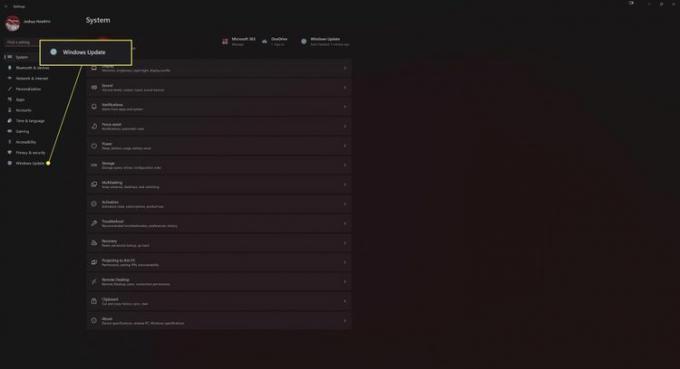
-
Klikněte Historie aktualizací.
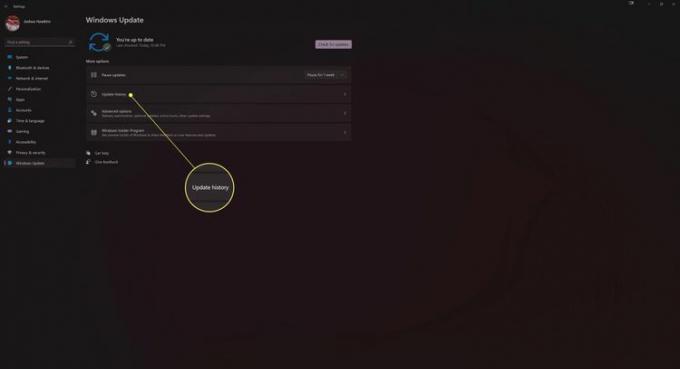
-
Vybrat Možnosti obnovení.
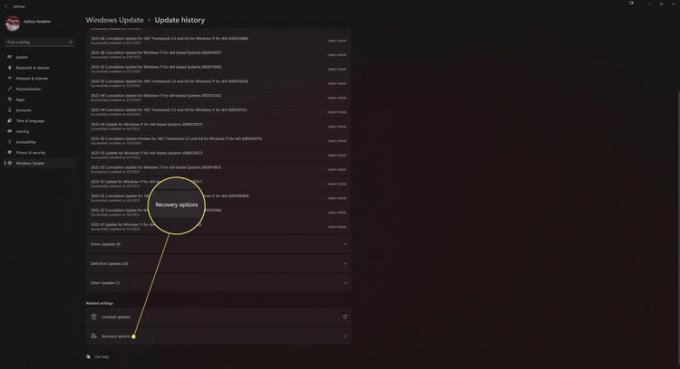
Klikněte Vraťte se zpět v seznamu možností.
Microsoft se může zeptat, proč chcete přejít zpět na Windows 10. Vyberte důvod a potom klikněte další pokračovat. Windows 11 může také požádat o kontrolu aktualizací, než vám umožní pokračovat. Vybrat Ne, díky pokračovat v downgradu na Windows 10.
Pokračujte ve výběru další na následujících výzvách a počkejte, až Windows 11 přejde zpět na Windows 10. V závislosti na rychlosti vašeho počítače může tento proces trvat od několika minut do hodiny nebo dvou.
Jak přejít na nižší verzi z Windows 11 po 10 dnech
Pokud od instalace Windows 11 již uplynulo více než 10 dní, bude přechod na nižší verzi na Windows 10 vyžadovat trochu více práce. Nebojte se, tento proces je přímočarý a tento průvodce vám pomůže projít těmi nejnáročnějšími částmi.
-
Nejprve navštivte Stránka pro stažení systému Windows 10 společnosti Microsoft a stáhněte si balíček instalačního média Windows 10.
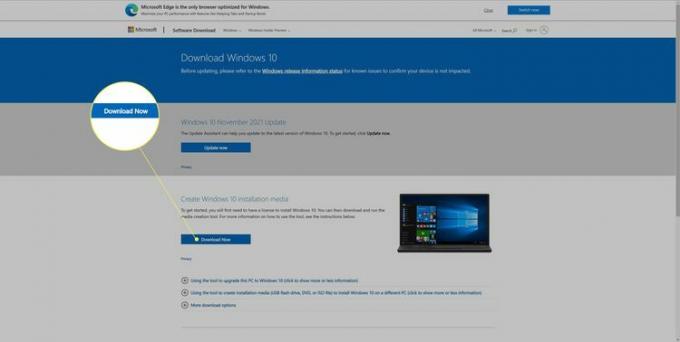
-
Otevřete nástroj Media Creation Tool a vyberte Upgradujte tento počítač nyní a počkejte na stažení systému Windows 10. To může chvíli trvat v závislosti na rychlosti vašeho internetu.
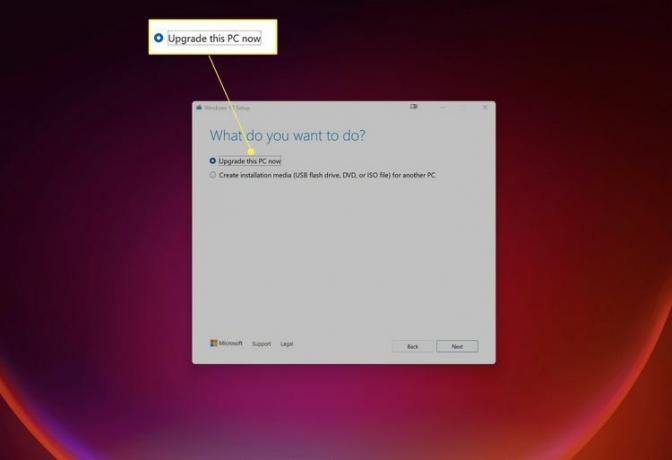
Po stažení Windows 10 a vytvoření média Windows 10 budete moci pokračovat v procesu. Bohužel při downgradu na Windows 10 z Windows 11 nebudete mít jinou možnost, než vše smazat, takže před výběrem zálohujte všechny soubory nebo položky, o které nechcete přijít. Nic pod Vyberte Co si ponechat.
FAQ
-
Jak upgraduji na Windows 11?
Na upgrade z Windows 10 na Windows 11, spusťte Start menu, typ Windows Updatea vyberte Nastavení služby Windows Update. Vybrat Kontrola aktualizací; pokud je nabízena aktualizace Windows 11, vyberte Stáhnout a nainstalovat.
-
Jak dlouho trvá instalace Windows 11?
Instalace systému Windows 11 by ve většině případů měla trvat 10 až 20 minut. Rychlost stahování však ovlivňuje mnoho faktorů, včetně připojení k internetu, instalačního média a stáří a hardwaru vašeho počítače.
-
Jak zastavím aktualizaci Windows 11?
Na zastavit aktualizace Windows 11, spusťte Start menu a vyberte Nastavení > Systém > Windows Update. V Pozastavit aktualizace vyberte dobu, na kterou chcete pozastavit aktualizace Windows 11. Tím se zastaví všechna aktivní stahování a zastaví se aktuálně probíhající instalace.
